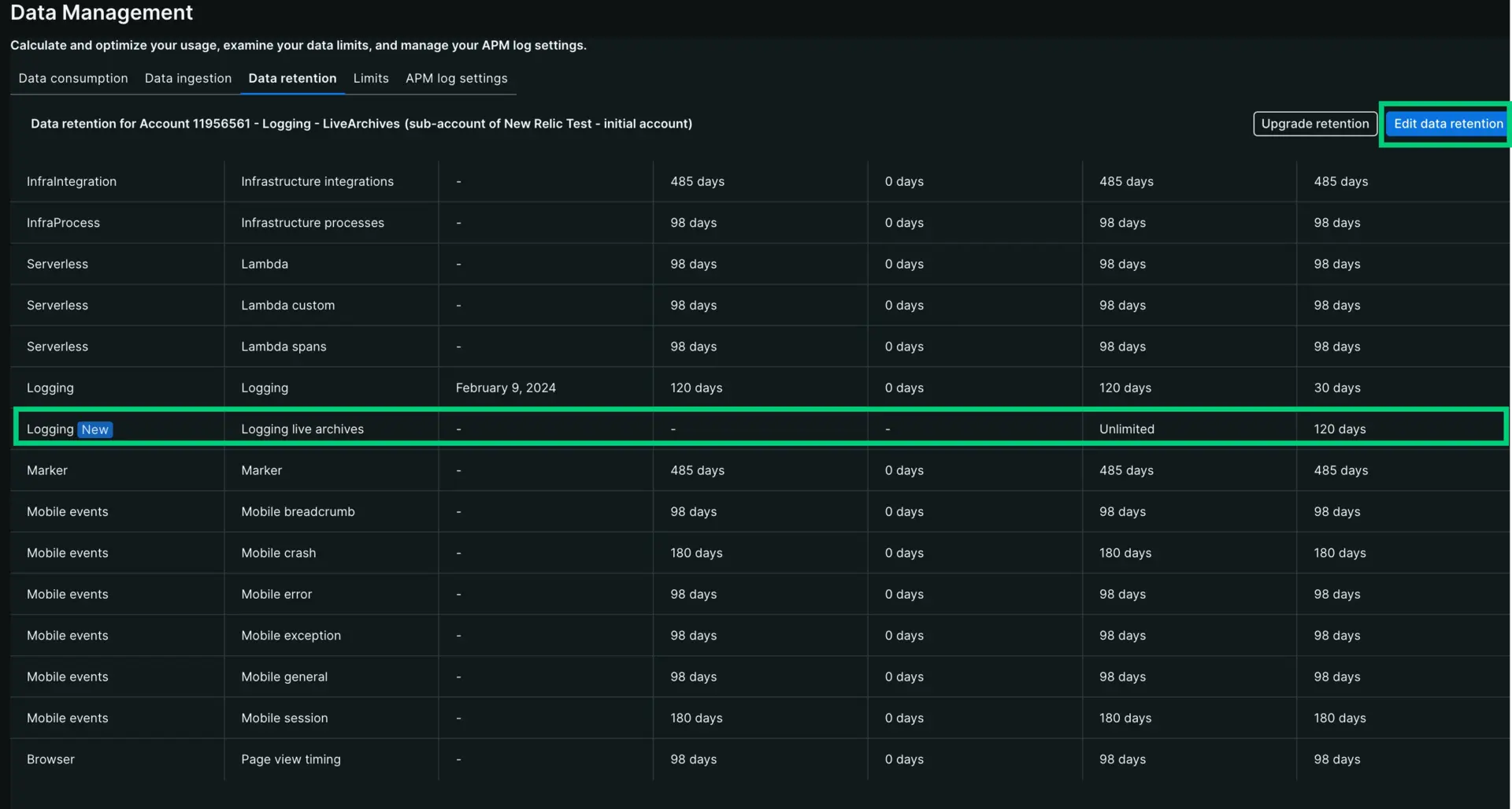라이브 아카이브를 사용하면 필요한 기간 동안 로그를 저장할 수 있습니다. 뉴렐릭은 기본적으로 로그 보존 기간을 30일로 정해두었지만 라이브 아카이브를 사용하면 이 기간을 최대 7년까지 연장할 수 있습니다. 오래된 세금 서류와 마찬가지로 데이터를 가까이에 보관할 필요가 없는 경우도 있지만 필요한 경우 참조할 수 있도록 정보를 보관해 두는 것이 안전합니다.
라이브 아카이브가 필요할까요? 이 기능의 이점을 누릴 수 있는 몇 가지 사용 사례는 다음과 같습니다.
- Internal retention requirements: 회사에 일정 기간 동안 로그를 보관하도록 요구하는 정책이 있나요? 라이브 아카이브의 보관 기간을 연장하면 요구 사항을 충족하는 데 도움이 될 수 있습니다.
- Trends and long-term debugging: 장기간 로그를 저장하면 전년 대비 성능을 향상하는 데 도움이 될 수 있습니다. 예를 들어, 유통사의 경우 특정 휴일의 로그를 다음 해 동일한 휴일과 비교하여 성과를 향상할 수 있습니다.
라이브 아카이브 작동 방식
라이브 아카이브 기능은 더 낮은 스토리지 비용으로 드물게 쿼리하는 로그 데이터를 장기적으로 저장할 수 있도록 합니다. 라이브 아카이브를 사용하면 향후의 감사 또는 장기적인 디버깅을 위해 더 오래 로그를 사용할 수 있지만, 오래된 데이터를 저장 및 쿼리할 때 별도의 비용이 청구됩니다.
시작하기
라이브 아카이브 활성화
먼저 라이브 아카이브 기능을 요청해야 합니다.
- 데이터 관리 허브에 있는 Data retention UI 페이지로 이동합니다.
- Logging live archives로 스크롤합니다.
- Request를 클릭합니다. 뉴렐릭 팀이 곧 연락을 드립니다.
라이브 아카이브를 사용하여 파티션 생성
파티션은 특정 기준에 따라 로그를 그룹화하는 방법입니다. 파티션을 생성하면 필요하지 않은 로그를 필터링하고 라이브 아카이브로 수행한 로그를 보관하는 데 도움이 될 수 있습니다.
one.newrelic.com > All capabilities > Logs으로 이동합니다.
로그 쿼리 표시줄 왼쪽에서 Data partitions을 클릭한 다음 Create data partition을 클릭합니다.
Log_로 시작하는 영문과 숫자로 파티션 이름을 정의합니다.
Use live archives on this partition 필드를 선택합니다.
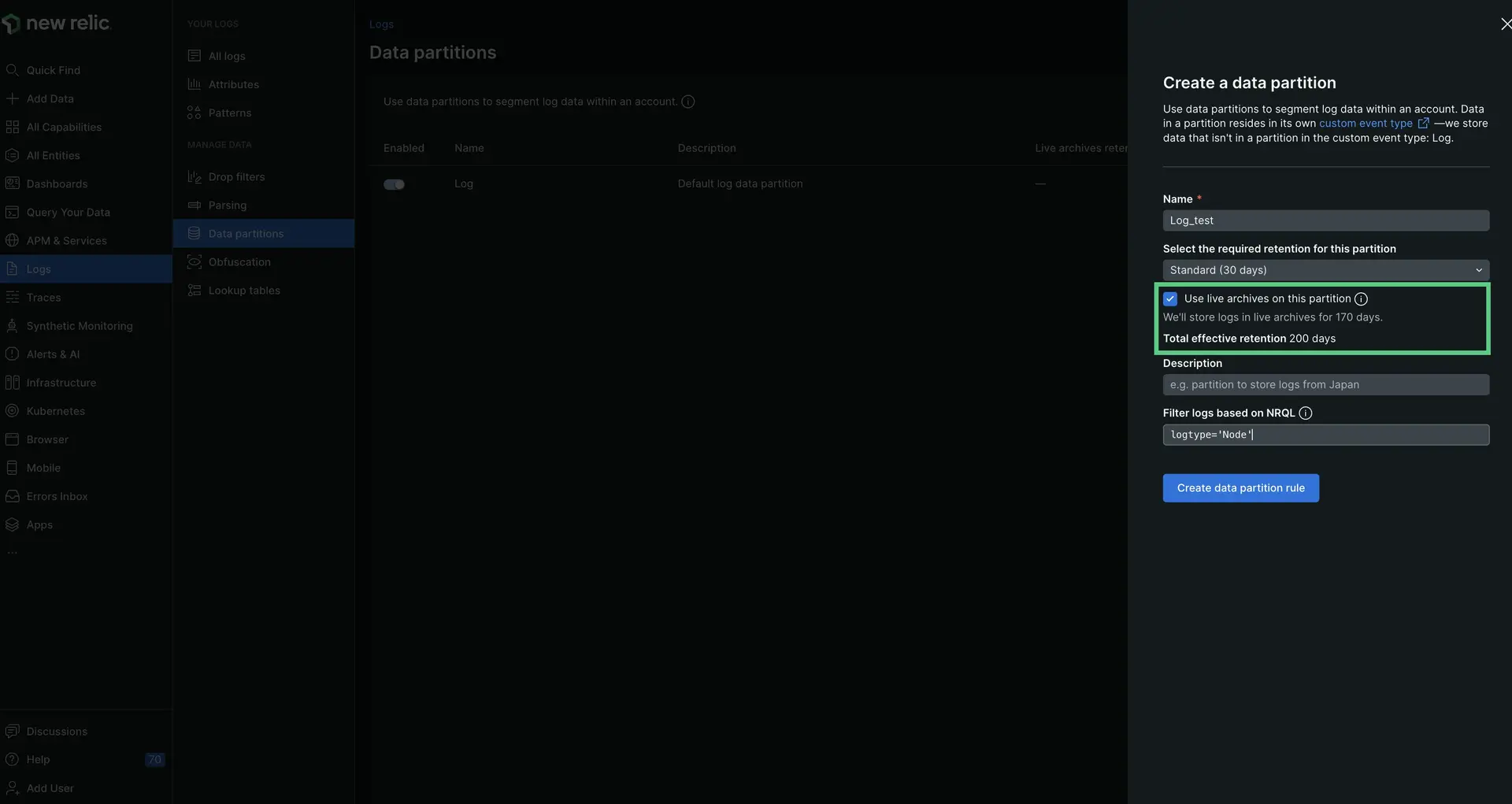
라이브 아카이브를 사용하여 파티션을 생성하려면 one.newrelic.com > All capabilities > Logs > Data partitions로 이동합니다.
정기 보관 및 라이브 아카이브 보관을 반영하여 Total effective retention 기간이 업데이트됩니다.
또한 Data partitions 페이지의 아이콘을 클릭하여 기존 파티션을 수정할 수 있습니다. 기존 파티션을 사용하는 경우 원래 파티션에 대해 선택한 것과 동일한 파라미터가 라이브 아카이브 데이터에 적용됩니다.
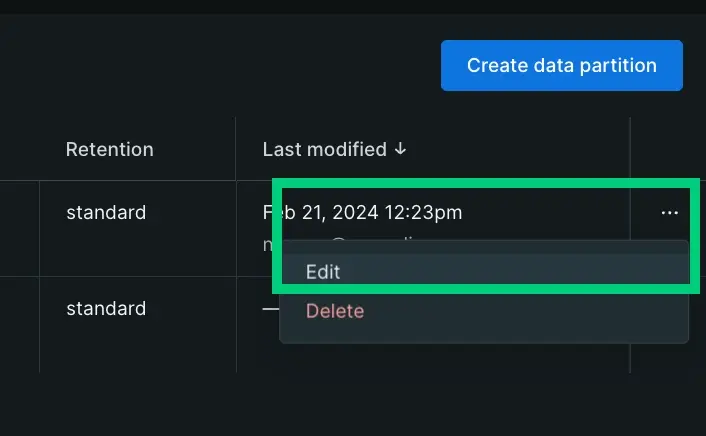
파티션 사용 방법에 대한 자세한 내용은 파티션을 통한 데이터 구성 문서를 참조하십시오.
로그 쿼리
중요
라이브 아카이브 쿼리 권한이 있는 사용자는 라이브 아카이브에서 로그를 쿼리할 수 있습니다. 특정 기능에 대한 액세스를 통제하기 위해 그룹, 역할 및 권한을 사용하는 방법에 대한 자세한 내용은 사용자 관리 개념을 참조하십시오.
라이브 아카이브를 쿼리하는 방법에는 Lucene, NRQL 또는 NerdGraph API의 NRQL 등 몇 가지가 있습니다. 세 가지 방법 모두 라이브 아카이브를 쿼리하려면 라이브 아카이브 쿼리 기능이 필요합니다.
Lucene 쿼리 구문을 사용한 라이브 아카이브 쿼리
Lucene 쿼리 구문에 익숙하다면 Logs UI에서 이를 실행할 수 있습니다.
one.newrelic.com > All capabilities > Logs으로 이동합니다.
검색창을 사용해 원하는 쿼리를 실행합니다. 쿼리가 예상대로 작동하는지 확인하려면 먼저 쿼리를 연습하는 것이 좋습니다.
쿼리할 날짜를 선택합니다.
라이브 아카이브를 쿼리하려고 한다는 화면이 표시됩니다. 라이브 아카이브 쿼리는 비용이 더 많이 들므로 준비가 된 경우에만 Query live archives를 선택합니다.
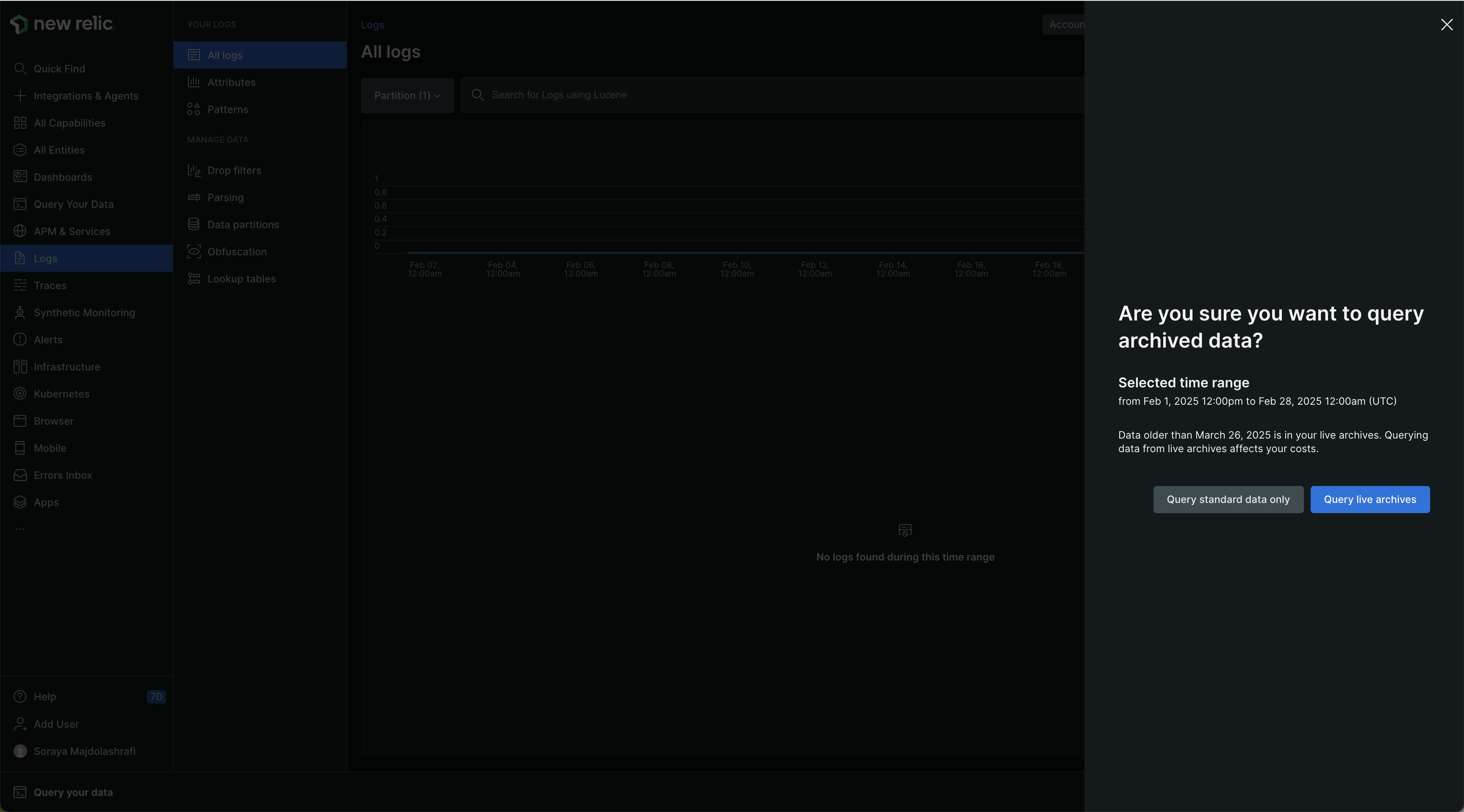
라이브 아카이브에 저장된 데이터를 쿼리하려면 one.newrelic.com > All capabilities > Logs로 이동합니다.
NRQL을 사용하여 라이브 아카이브 쿼리
에러스 인박스(errors inbox)나 알림에 사용하는 것과 동일한 언어를 사용하여 쿼리하려면 NRQL에서 쿼리할 것을 권합니다.
one.newrelic.com > All capabilities > Logs으로 이동합니다.
오른쪽 상단 코너에 있는 NRQL을 클릭합니다.
실행하려는 NRQL 쿼리를 입력합니다.
먼저 쿼리를 연습하여 예상대로 작동하는지 확인합니다.
Use live archives로 전환합니다.
라이브 아카이브를 쿼리하려고 한다는 화면이 표시됩니다. 라이브 아카이브 쿼리는 비용이 더 많이 들므로 준비가 된 경우에만 Query live archives를 선택합니다.

one.newrelic.com > All capabilities > Logs로 이동한 다음 NRQL을 선택하고 쿼리 빌더를 사용해 라이브 아카이브에 저장된 데이터를 쿼리합니다.
Nerdgraph API를 사용한 라이브 아카이브 쿼리
NerdGraph API에서 NRQL을 사용하여 라이브 아카이브 데이터를 쿼리할 수도 있습니다. 라이브 아카이브
eventNamespace를 지정하려면 NRQL 옵션에{eventNamespaces: "Logging:Archive"}를 포함해야 합니다.다음은 쿼리 예입니다.
query {actor {account(id: 1234567) {nrql(query: "SELECT count(*) FROM Log SINCE '2024-02-01 12:00:00' UNTIL '2024-02-01 13:00:00'"options: { eventNamespaces: "Logging:Archive" }async: true) {results}}}}
데이터 소비량 확인
라이브 아카이브는 나머지 로그와 다르게 요금이 청구됩니다. 이에 대한 자세한 내용은 라이브 아카이브 스토리지: 청구 및 규칙 문서를 확인하십시오. 라이브 아카이브는 세 가지 청구 기준이 적용됩니다.
Data: 일반 로그를 처음 수집할 때 요금이 부과됩니다.
Storage: 라이브 아카이브에 데이터를 저장할 때 요금이 부과됩니다.
Compute: 라이브 아카이브 데이터에 대한 쿼리는 컴퓨팅 단위(CCU)로 청구됩니다. 컴퓨팅 단위(CCU)에 대한 자세한 내용은 사용량 계획 문서를 참조하십시오.
Plan & Usage 페이지에서 데이터 스토리지를 확인하려면 다음 단계를 따릅니다.
one.newrelic.com으로 이동하여 사용자 메뉴를 클릭한 다음 Administration을 클릭하여 Plan & usage 페이지를 엽니다.
Retention (GB-month)로 스크롤합니다.
스토리지 세부 내역을 보려면 View more details를 클릭합니다.
라이브 아카이브를 쿼리하면 소비 관리 허브에서 컴퓨트 소비량을 확인할 수 있습니다.
one.newrelic.com으로 이동하여 사용자 메뉴를 클릭한 다음 Administration을 클릭합니다.
Consumption management을 선택합니다.
Product capabilities로 스크롤합니다.
Logs을 선택합니다.
라이브 아카이브에 대한 컴퓨트 소비량을 확인하려면 Data category 별로 패싯을 합니다.
예
사용자가 9월 1일에 지원 건을 처리하기 위해 컴퓨터에서 시스템에 로그인했는지 확인해야 한다고 가정해 보겠습니다. 다음 단계를 완료하면 라이브 아카이브를 사용하여 이러한 일이 발생했는지 확인할 수 있습니다.
사용자가 자신의 컴퓨터에 로그인한 기간을 확인합니다.
Logs에서 쿼리를 테스트하여 예상대로 작동하는지 확인합니다. 이는 쿼리의 유효성을 검사하기 위한 테스트 작업으로 데이터를 반환하지 않습니다. 작동하는 경우 아카이브된 로그에 대해 더 포괄적인 쿼리를 실행할 수 있습니다.
예시 쿼리:
"logtype":"linux_audit" "type":"USER_LOGIN" "hostname":"apache_svr01"사용자가 컴퓨터에 로그인한 날짜를 검색하려면 타임 셀렉터를 변경합니다.
Query live archives을 선택합니다.
데이터 삭제
데이터 보존 기간을 줄이길 원하는 경우 다음 사항에 유의해야 합니다.
- 데이터 보존 기간을 수정하려면 관리자 권한이 필요합니다.
- 차후에 데이터 보존 기간을 줄이면 데이터를 복구할 수 없습니다. 보존 기간을 신중하게 선택하고 설정해야 합니다.
- 데이터 삭제는 보존 기간을 줄이는 날부터 유효합니다.
- 특정 날짜의 데이터 삭제를 요청할 수 있습니다. 선택한 날짜의 모든 라이브 아카이브 데이터가 삭제됩니다.
- 날짜는 UTC 경계에서 시작하고 끝나므로 요청 시 시간이 UTC와 부합하는지 확인해야 합니다. 이는 하루가 가감될 수 있다는 것을 의미합니다.
중요
의심의 여지를 없애기 위해, 뉴렐릭은 계정이 다운그레이드되거나 계약이 만료된 후, 또는 고객이 관련된 상업적 요구 사항을 충족하지 않는 경우 라이브 아카이브의 데이터를 보존할 의무가 없습니다.